
Outlook biedt verschillende manieren om bestanden aan een e-mail toe te voegen. Een eenvoudige manier is om het bestand naar een e-mail te slepen en neer te zetten. De instructies in dit artikel zijn van toepassing op Outlook 2019, 2016, 2013, 2010; en Outlook voor Microsoft 365. Snel een bestand toevoegen met slepen en neerzetten in Outlook:
-
Open Vooruitzichten en ga naar de Postvak IN.
-
Ga naar de Thuis tabblad en selecteer nieuwe e-mail.
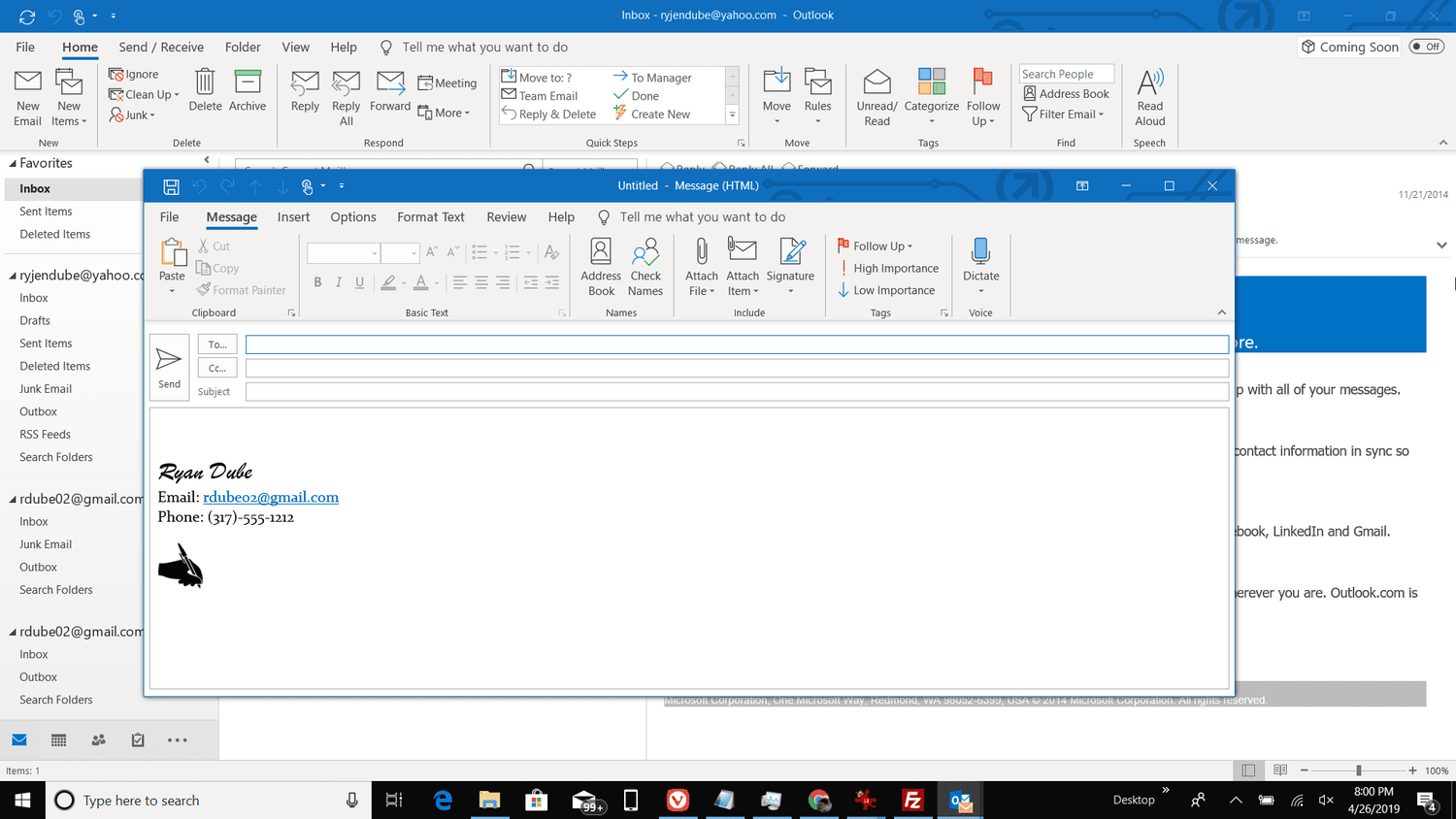
-
Open Verkenner en vervolgens de map met het bestand dat u aan een Outlook-e-mail wilt toevoegen.
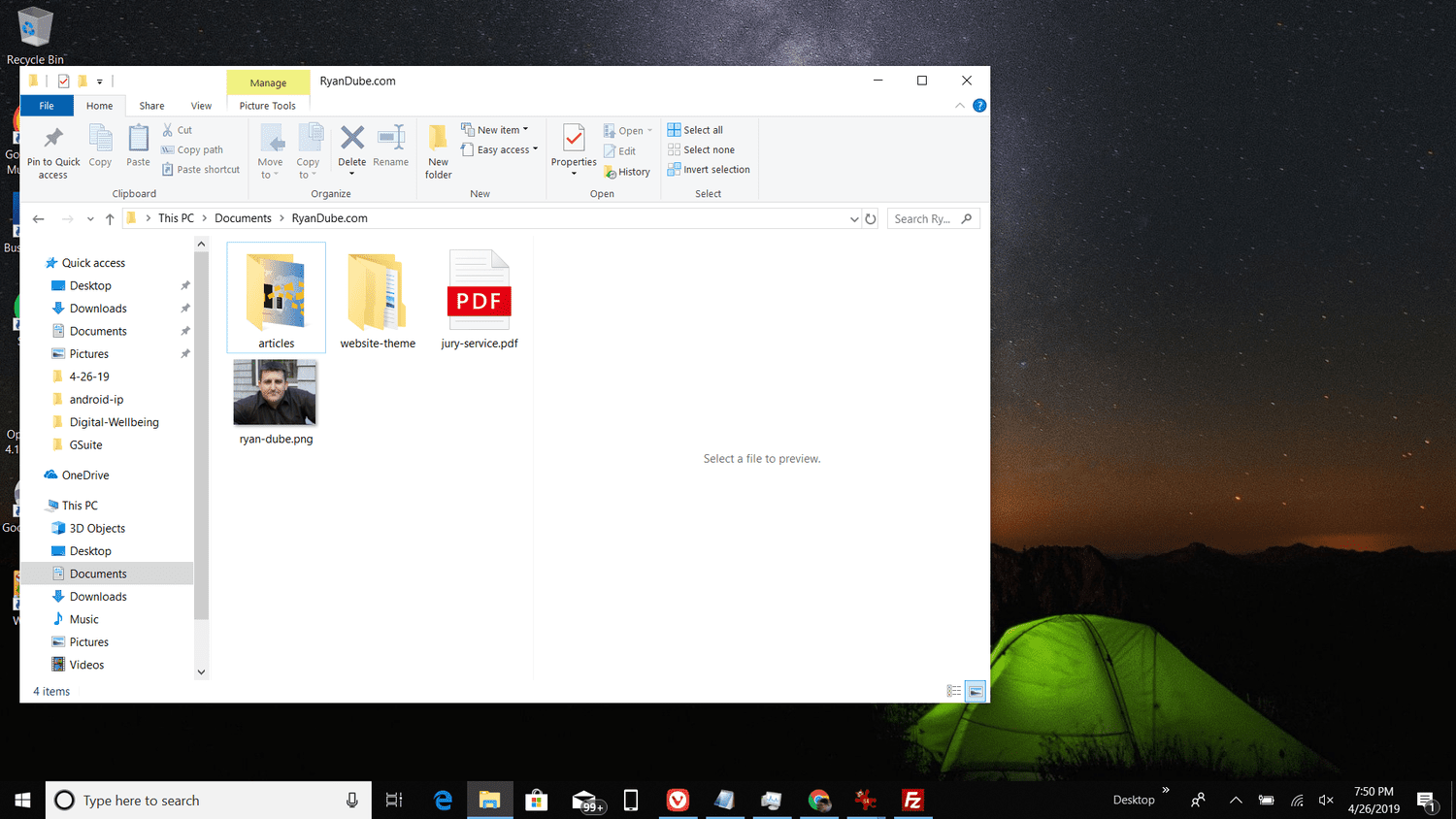
-
Sleep het bestand waaruit u wilt bijvoegen Verkenner naar het nieuwe berichtenvenster.
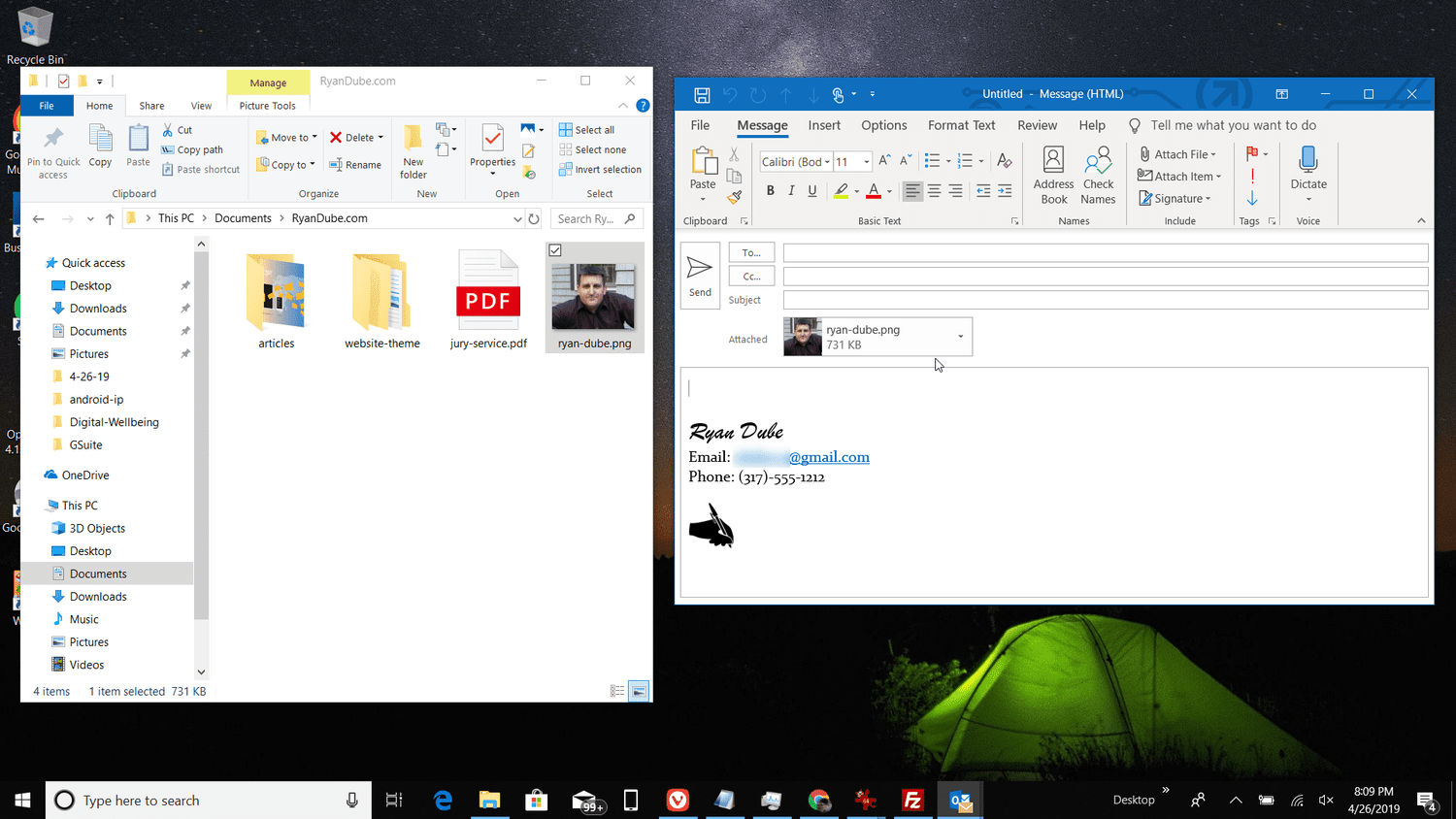
-
De bijlage verschijnt bovenaan het e-mailbericht in de Bijgevoegd sectie.
-
Om dit op een Mac te doen, volgt u dezelfde stappen met Vinder om het bestand te vinden.
Open automatisch een bericht
Een nog snellere manier om bijlagen te maken met behulp van slepen en neerzetten in Outlook, is door het bestand eenvoudig rechtstreeks naar uw Postvak IN te slepen. Wanneer u een bestand sleept van Verkenner (of Vinder op een Mac) en zet het neer op Outlook Postvak IN, opent Microsoft Outlook automatisch een nieuw e-mailberichtvenster met het bestand als bijlage. Voer vervolgens het adres, de onderwerpregel en de inhoud in en verstuur de e-mail.
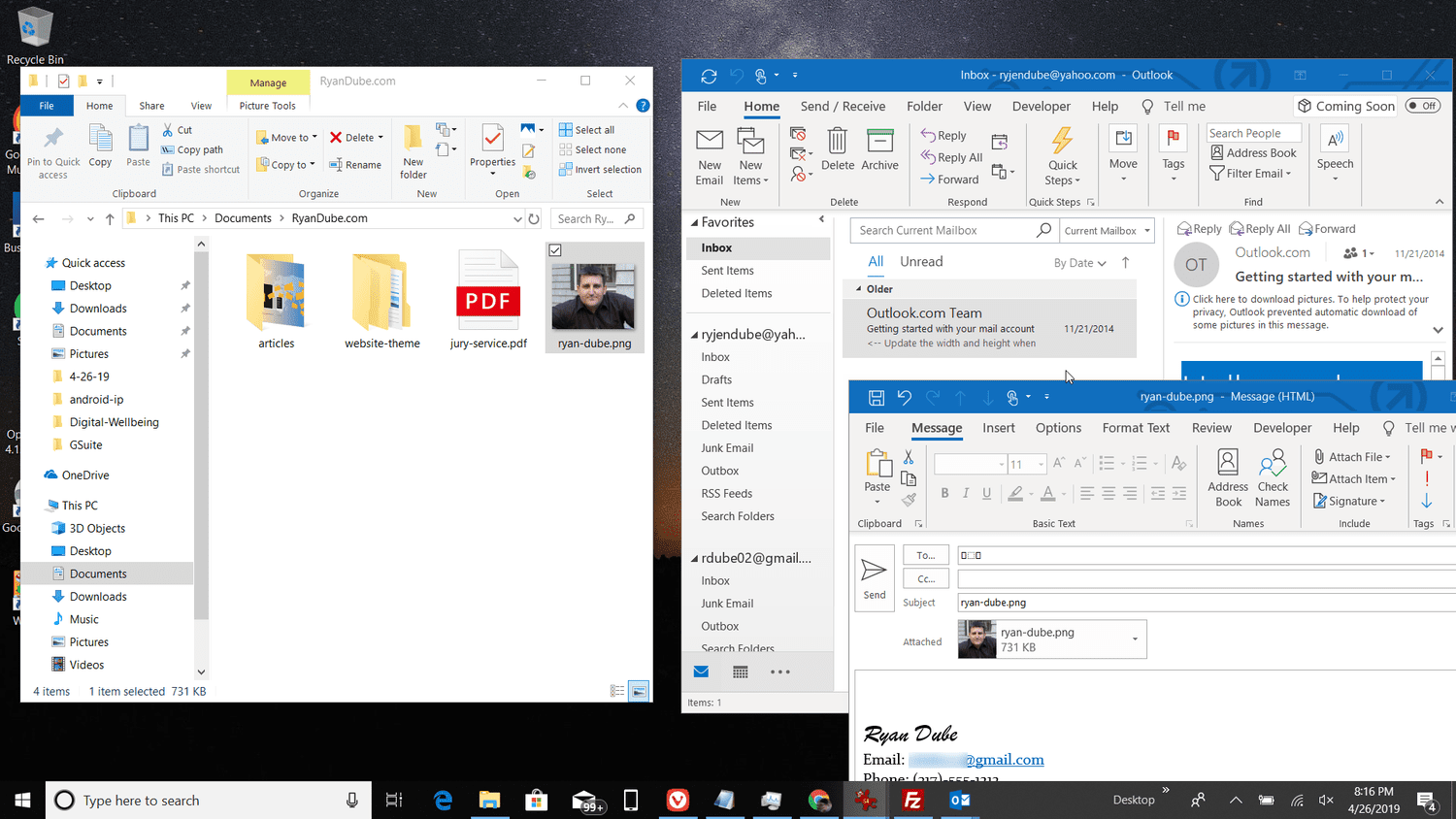
Kan ik meerdere bestanden bijvoegen met slepen en neerzetten?
De slepen-en-neerzetten-methode voor het bijvoegen van documenten werkt met meerdere bestanden. Houd de ingedrukt Ctrl sleutel (of Commando op een Mac) om meerdere bestanden te selecteren en sleep de bestanden vervolgens naar uw Outlook Postvak IN of een nieuw bericht.
Koppelingen naar documenten verzenden via een service voor het delen van bestanden
De methode voor slepen en neerzetten werkt alleen met bestanden op uw computer, niet met bestanden die zich op een service voor het delen van bestanden bevinden. U kunt een koppeling naar die bestanden verzenden, maar Outlook downloadt het document niet en verzendt het niet als bijlage. Wanneer u de deellink kopieert en in uw e-mail plakt, klikt de e-mailontvanger op de link om de bijlage te bekijken.